Version 2021
Mesures conditionnelles : Comment filtrer des calculs de données
Une mesure conditionnelle vous permet d’appliquer un filtre (appelé un filtre sur mesures ou condition de mesure) à une seule mesure d’un rapport sans affecter les autres mesures. Le filtre sur mesures peut être soit un filtre soit une invite qui renvoie une liste de filtres. Il est possible d’associer un seul filtre ou une seule invite à chaque mesure, mais le filtre sur mesures peut contenir plusieurs qualifications.
Par exemple, vous devez examiner le chiffre d’affaires régional de différentes catégories de produits. Vous pouvez créer un rapport contenant l’attribut Catégorie, la mesure Chiffre d’affaires et des mesures conditionnelles pour les régions. Dans l’exemple de rapport suivant, les mesures Chiffre d’affaires Nord-Est (Northeast Revenue) et Chiffre d’affaires Centre-Atlantique (Mid-Atlantic Revenue) sont des mesures conditionnelles. La mesure Chiffre d’affaires Nord-Est (Northeast Revenue) utilise la même formule que la mesure Chiffre d’affaires (Revenue), avec mais elle contient un filtre sur la région Nord-Est (Northeast). De même, la mesure Chiffre d’affaires Centre-Atlantique (Mid-Atlantic Revenue ) contient un filtre pour la région Centre-Atlantique (Mid-Atlantic).
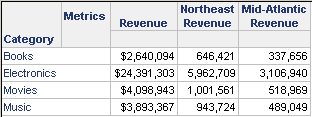
Pour des exemples plus complexes impliquant des mesures conditionnelles, telles qu'une mesure conditionnelle qui contient plusieurs qualifications ou un niveau, reportez-vous au document Aide sur les rapports avancés. Pour une présentation d’ensemble des mesures, reportez-vous à Introduction aux mesures.
Pour créer une mesure, vous devez définir la formule de la mesure, qui est composée des éléments suivants :
- Fonction : calcul appliqué à vos données professionnelles telles que Somme ou Nombre. Selon la façon dont vous créez la mesure, celle-ci peut contenir plusieurs fonctions.
- Expression : données d’entreprise provenant de votre source de données. L’expression peut contenir des faits professionnels, des attributs ou d’autres mesures.
La procédure ci-dessous décrit le mode de création d’une mesure conditionnelle. Si vous souhaitez créer la mesure en définissant directement la formule de la mesure, reportez-vous à Éditeur de formules de mesure.
Pour créer une mesure conditionnelle
- Cliquez sur Créer dans n’importe quelle page, puis sélectionnez Nouvelle mesure.
- Dans la liste déroulante, sélectionnez Modèles de mesure (au bas de la liste). Sélectionnez Condition.
- Cliquez sur Suivant.
- De la Fonction d'agrégation déroulante, sélectionnez la fonction à utiliser pour créer la mesure.
-
Définissez l’expression de mesure en effectuant l’une des opérations suivantes :
- Pour taper des objets à ajouter directement dans l’expression, tapez le nom de l’objet dans le champ Expression. À mesure que vous tapez, les objets correspondants s'affichent dans une liste déroulante. Vous pouvez cliquer sur un objet ou continuer à taper. Vous pouvez taper plusieurs objets, tels que
Chiffre d’affaires - Bénéfice. - Pour spécifier l’expression en choisissant un objet, cliquez sur l’icône Parcourir
 . Accédez à un objet et sélectionnez-le ou recherchez un objet.
. Accédez à un objet et sélectionnez-le ou recherchez un objet.
- Pour taper des objets à ajouter directement dans l’expression, tapez le nom de l’objet dans le champ Expression. À mesure que vous tapez, les objets correspondants s'affichent dans une liste déroulante. Vous pouvez cliquer sur un objet ou continuer à taper. Vous pouvez taper plusieurs objets, tels que
Ajouter la condition
- Si les options ne sont pas affichées dans la zone Condition, cliquez sur Condition.
-
Sélectionnez le filtre ou l’invite à appliquer à la mesure à l’aide de l’une des méthodes suivantes :
- Pour saisir directement le filtre ou l’invite, commencez par taper le nom du filtre ou de l’invite dans le champ voulu de la zone Condition. À mesure que vous tapez, les objets correspondants s'affichent dans une liste déroulante. Vous pouvez cliquer sur un objet ou continuer à taper.
- Pour définir le filtre ou l’invite en choisissant un objet, cliquez sur l’icône Rechercher
 dans la zone Condition. Vous pouvez soit accéder à un filtre ou à une invite et le ou la sélectionner, soit rechercher le filtre ou l’invite.
dans la zone Condition. Vous pouvez soit accéder à un filtre ou à une invite et le ou la sélectionner, soit rechercher le filtre ou l’invite.
- Vous pouvez déterminer la façon dont la condition de la mesure interagit avec le filtre de rapport, par exemple l’ordre dans lequel le filtre de rapport et le filtre sur mesures sont appliqués aux données de mesure. Cliquez sur l’icône Options avancées de condition
 dans la zone Condition, puis sélectionnez les options appropriées dans la boîte de dialogue Options avancées de condition.
dans la zone Condition, puis sélectionnez les options appropriées dans la boîte de dialogue Options avancées de condition. - Vous pouvez définir la façon dont l’en-tête de la mesure et les valeurs de la mesure sont formatés et s’affichent dans un rapport. Vous pouvez définir, par exemple la manière dont les valeurs numériques s’affichent, les tailles et styles de police et les couleurs d’affichage des cellules. Votre formatage sera appliqué à la mesure, quelque soit le rapport sur lequel elle est placée. Pour apprendre comment formater la mesure, reportez-vous à la Boîte de dialogue Formater pour les mesures.
- Cliquez sur Enregistrer.
-
Vous pouvez ajouter plusieurs niveaux ou transformations à la mesure, de la façon suivante :
- Par défaut, une mesure est calculée au niveau des attributs dans le rapport sur lequel la mesure est placée. Vous pouvez définir le niveau d’attribut à utiliser dans le calcul de mesure, quel que soit le contenu des rapports dans lesquels la mesure est placée. Pour connaître les instructions à suivre, reportez-vous à Par défaut, les mesures sont évaluées au niveau des attributs sur le rapport ; c'est ce que l'on appelle le niveau du rapport. Le niveau du rapport permet au calcul de la mesure de s’adapter à divers rapports. Vous pouvez supprimer le niveau du rapport de la mesure. Si vous procédez ainsi, seul le niveau spécifiquement défini sur la mesure affecte le calcul de la mesure, indépendamment des attributs placés sur le rapport. Il est inutile de supprimer le niveau du rapport pour ajouter des niveaux à la mesure. Pour une description plus détaillée du niveau du rapport et l'impact de sa suppression, reportez-vous au document Aide sur les rapports avancés. Effectuez l’une des opérations suivantes :Pour supprimer le niveau du rapport de la mesure, cliquez sur l’icône Supprimer en regard de Niveau du rapport.Pour ajouter le niveau de rapport à la mesure après sa suppression, cliquez sur Ajouter un niveau de rapport icône .. Pour une description plus détaillée des niveaux, y compris des exemples, reportez-vous à Mesures de niveau : Procédure de modification du contexte des calculs de données.
- Une transformation est un décalage basé sur l’élément d’attribut que vous pouvez utiliser pour comparer les données. Par exemple, une mesure de transformation permet à un utilisateur de comparer le chiffre d’affaires du mois dernier à celui du mois en cours. Pour connaître les étapes à suivre afin d’ajouter des transformations, reportez-vous à Ajouter une transformation. Pour une description plus détaillée des mesures de transformation, notamment des exemples, reportez-vous à Mesures de transformation : Comparaison temporelle et autres.
Rubriques connexes
Boîte de dialogue Options avancées de condition afin d’obtenir des descriptions de l’interaction entre le filtre de mesure/rapport et les options d’éléments de filtre de rapport associées
Introduction aux mesures pour des informations générales sur les mesures
